Utmerkede triks for enkelt å konvertere WMV til M4V du kan prøve
Er du en av brukerne som leter etter gode og enkle metoder for å konvertere WMV til M4V? Det er forskjellige omformere du kan finne på nettet. Noen av dem støtter imidlertid ikke WMV- og M4V-filformatene. Hvis det er problemet ditt, kan denne artikkelen gi deg den enkleste løsningen ved å bruke verdige applikasjoner. Du vil også oppdage funksjonene deres for å få en ide om de andre funksjonene til disse applikasjonene. Les artikkelen fra topp til bunn for å finne ut flere viktige detaljer.
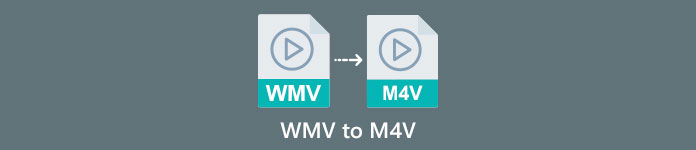
Del 1: Introduksjon til WMV og M4V
WMV filformat
| Navn | WMV |
| Filutvidelse | .wmv |
| Beskrivelse | WMV (Windows Media Video) akronym står for en gruppe videokodeker som Microsoft først lanserte på sitt Windows Media-rammeverk. Den ble først laget for å konkurrere med RM-formatet på nettstrømapper. Den holder komprimerte videofiler og hjelper til og med Blu-ray/DVD-er med å levere innhold. |
| Filkategori | Video |
| Utviklet av | Microsoft |
| Tilknyttede programmer | VLC Media Player MPlayer Mediespiller klassisk Windows media spiller |
| MIME-type | video/x-ms-asf video/Mpeg |
| Tekniske detaljer | Multimedieinnholdet som er kodet, er inneholdt i en WMV-fil ved bruk av Advanced Systems Format (ASF) containerformat. ASF-filer bør bruke.ASF-filtypen i stedet for.WMV-filtypen, selv om ASF-en kan inneholde multimedia i andre kodinger enn WMV-filstandarden tillater. |
M4V filformat
| Navn | M4V |
| Filutvidelse | .m4v |
| Beskrivelse | Apple opprettet M4V-filformatet, et videobeholderformat som ligner MP4-standarden. Hovedforskjellen er at M4V-filformater kan ha DRM-kopibeskyttelse. I iTunes Store koder Apple videofiler med M4V-formatet. |
| Filkategori | Video |
| Utviklet av | Apple inc. |
| Tilknyttede programmer | VLC Media Player KMPlayer Mediespiller klassisk Zoom spiller |
| Tekniske detaljer | M4V-filer kan beskyttes ved å bruke Apples FairPlay-kopibeskyttelse for å forhindre uautorisert replikering. Bare datamaskiner godkjent (gjennom iTunes) med kontoen som ble brukt til å kjøpe videoen kan spille av en FairPlay-beskyttet M4V-fil. |
Del 2: Beste måten å konvertere WMV til M4V for Mac og Windows
Den beste måten å konvertere WMV til M4V er FVC Video Converter Ultimate. Denne omformeren kan lastes ned på både Windows og Mac. Den kan konvertere 100+ videofilformater, for eksempel WMV, M4V, MP4, AVI, FLV, MKV, MOV og mer. Når du konverterer, kan du konvertere flere filer samtidig fordi denne applikasjonen kan håndtere batchkonverteringen. Dessuten vil du aldri bli skuffet når den diskuterer konverteringsprosessen. Denne omformeren tilbyr en høyhastighets konverteringsprosess, der du kan konvertere filer 30 ganger raskere enn gjennomsnittshastigheten.
Videre har Video Converter Ultimate en annen hovedfunksjon. Hvis du er interessert i å konvertere bildefilene dine, kan du gjøre det.
Egenskaper
◆ Konverter forskjellige videofilformater, for eksempel M4V, WMV, FLV, AVI, MP4, MOV, VOB, etc.
◆ Tilbyr videoredigeringsverktøy, som en videoforsterker, kompressor, cropper, trimmer, reverser, etc.
◆ Kan lage en collage.
◆ Lage en musikkvideo er tilgjengelig.
◆ Tillater batchkonvertering.
◆ Endre hastigheten på videoen.
◆ Konverter bildefilformater som PNG, JPG, BMP, WEBP og mer.
La oss konvertere WMV til M4V på Mac ved å bruke FVC Video Converter Ultimate. Bruk de enkle veiledningene nedenfor.
Trinn 1: Last ned og installer FVC Video Converter Ultimate på din Mac ved å klikke på nedlastingsknappen nedenfor med Mac-versjonen.
Gratis nedlastingFor Windows 7 eller nyereSikker nedlasting
Gratis nedlastingFor MacOS 10.7 eller nyereSikker nedlasting
Steg 2: Start applikasjonen og velg Konverter panel. Klikk deretter på + ikon eller Legg til filer knappen for å sette inn WMV-videofilen.
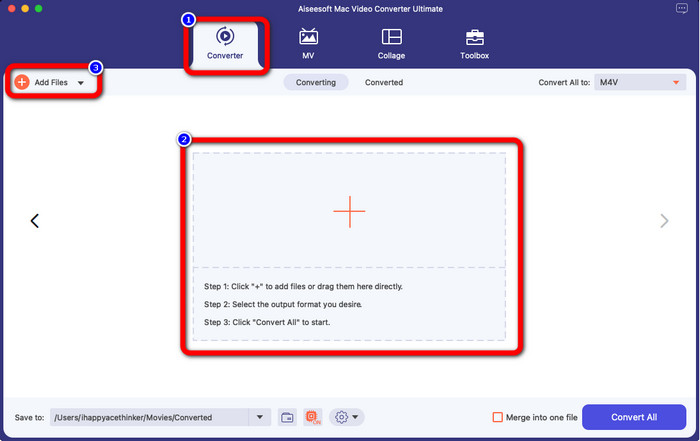
Trinn 3: Etter å ha lagt til videoen, klikk på Konverter alle til-knappen for å vise formatalternativene, og velg M4V-filformatet. Du kan også søke etter ønsket format i søkeboksen på nedre del av grensesnittet. Du kan fortsatt klikke på Legg til filer-knappen for å legge til flere videoer for å utføre batchkonvertering.
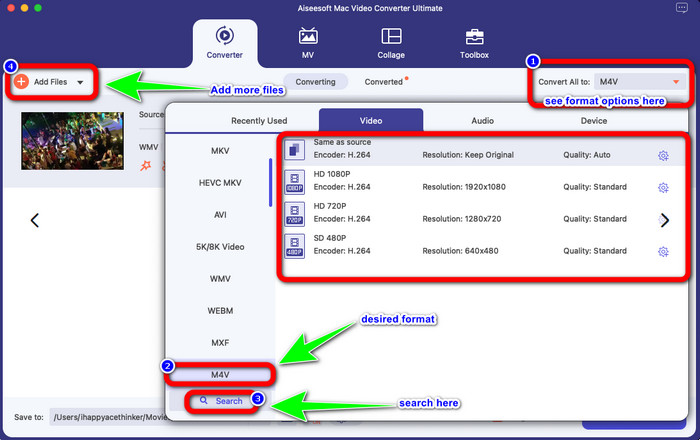
Trinn 4: Når du velger ønsket filformat, M4V, kan du allerede velge stedet der du vil lagre videoen. Klikk deretter på Konvertere knapp.
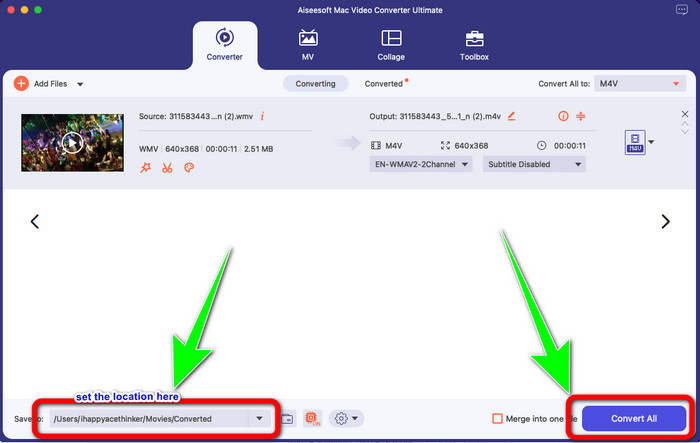
Del 3: Gratis måte å konvertere WMV til M4V
For å konvertere WMV til M4V gratis, kan du bruke Konverteringsfiler.Denne nettbaserte programvaren er også i stand til å konvertere flere filer. Den har enkle instruksjoner med et enkelt grensesnitt, som passer for alle brukere. Bortsett fra å konvertere videoer, kan du også konvertere bilder, lyd, presentasjoner og mer. Det er imidlertid tider når denne omformeren ikke fungerer bra. Den har en langsom konverteringsprosess, og annonsene er irriterende.
Trinn 1: Gå til Konverteringsfiler nettsted.
Steg 2: Last opp WMV-filformatet du vil konvertere.
Trinn 3: På utdataformatet velger du M4V-filen. Klikk deretter på Konvertere knapp.
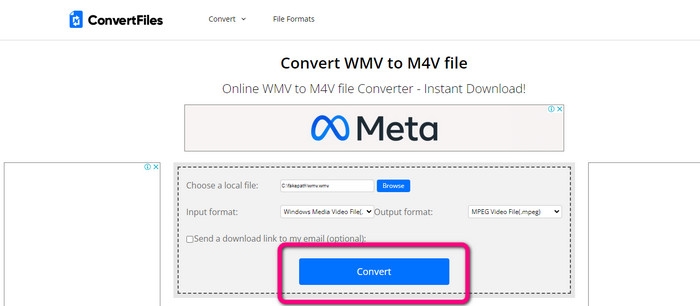
Del 4: Utmerket metode for å konvertere WMV til M4V Online
En annen metode for å konvertere WMV til M4V online er å bruke FVC Free Video Converter Online. Ved hjelp av dette nettbaserte verktøyet er det enkelt å konvertere WMV. Den konverterer også flere filer som AVI, MP4, FLV, MKV, VOB, etc. Dessuten, selv om det er en gratis online-konvertering, trenger du ikke å bekymre deg for kvaliteten på videoen din. Du kan lagre den konverterte videoen med originalkvalitet. Videre kan du også endre videoens bithastighet, bildefrekvens og oppløsning.
Egenskaper
◆ Kan endre videoens bithastighet, bildefrekvens og oppløsning.
◆ Tilbyr batchkonvertering.
Følg de detaljerte trinnene nedenfor for å konvertere WMV til M4V ved hjelp av FVC Free Video Converter Online.
Trinn 1: Besøk FVC Free Video Converter Online nettsted. Klikk deretter på Legg til filer for å konvertere knapp.
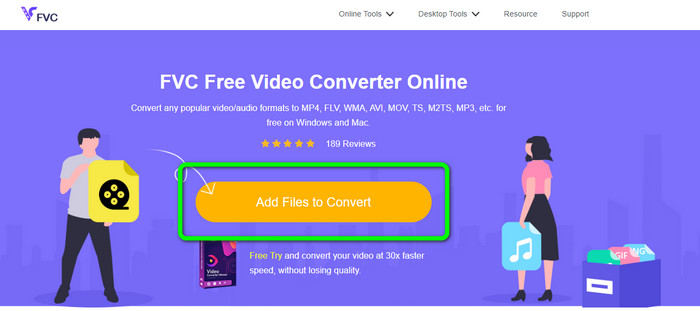
Steg 2: Hvis du vil endre videoens bithastighet, bildefrekvens og oppløsning, klikker du på Innstillinger ikon. Trykk deretter OK når du er ferdig.
Trinn 3: Deretter, på den nedre delen av grensesnittet, vil du se formatalternativene. Velg M4V fil som ønsket utdatafilformat, og klikk på Konverter-knappen for å laste ned videoen.
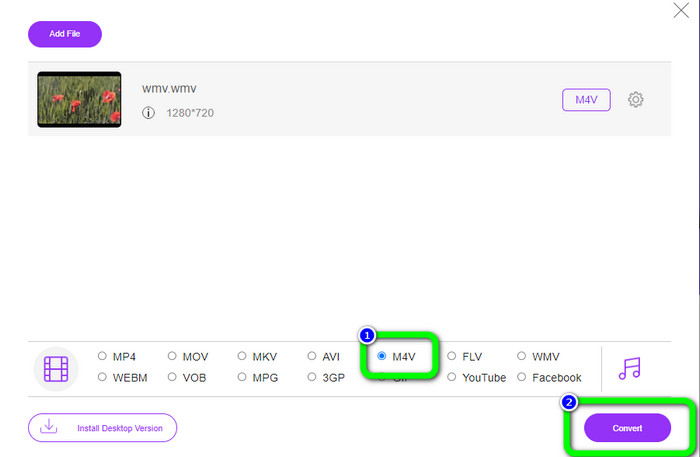
Del 5: Vanlige spørsmål om konvertering av WMV til M4V
1. Kan alle enheter spille M4V?
Dessverre ikke. Innebygd spiller av Android-enheter støtter ikke M4V-filer. Du kan laste ned en tredjepart M4V-spiller som støtter M4V-formatet eller konverter det til et kompatibelt format.
2. Finnes det den beste konverteren for å konvertere WMV til M4V?
Hvis du vil ha den beste WMV til M4V-konverteren, kan du bruke FVC Free Video Converter Online. Det kan konvertere filene dine effektivt og uanstrengt.
3. Hva er bedre, M4V eller MOV?
M4V er bedre. Hvis du vil spille av filene dine på en bærbar enhet, som iPhone, iPod eller iPad, anbefales M4V på det sterkeste. Men i noen enheter støttes MOV bare. I så fall kan du konvertere M4V til MOV.
Konklusjon
Med all viktig informasjon ovenfor kan du allerede konvertere WMV til M4V enkelt og umiddelbart. Hvis du foretrekker en rask konverteringshastighetsomformer, kan du bruke FVC Video Converter Ultimate. Du kan også bruke FVC Free Video Converter Online hvis du vil ha en gratis online omformer.



 Video Converter Ultimate
Video Converter Ultimate Skjermopptaker
Skjermopptaker



